标签:下载 path 编辑 报错 tomcat 占用 windows img class
1. 下载后解压,我解压的目录为:D:\Tomcat\apache-tomcat-9.0.1-windows-x64
2. 安装jdk和jre, 并配置环境变量;
2.1 用户变量新建JAVA_HOME;

2.2 系统变量CLASSPATH中添加:.;C:\Program Files\Java\jdk1.8.0_144\lib\dt.jar;C:\Program Files\Java\jdk1.8.0_144\lib\tools.jar;
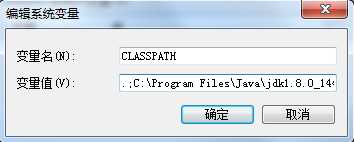
2.3 系统变量Path中添加: %JAVA_HOME%\bin;

2.4 验证jdk是否安装好,以及查看版本:
java
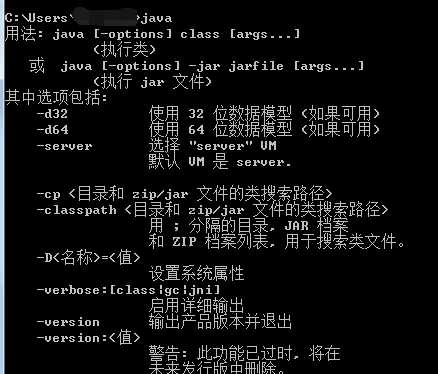
javac:
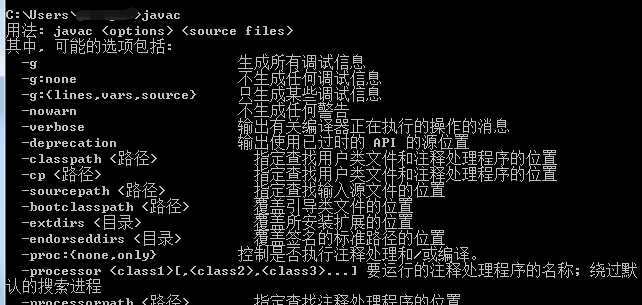
java -version 64位

javac -version

3. 配置Tomcat环境变量;
3.1 编辑用户变量:

3.2 编辑系统变量CLASSPATH:%CATALINA_HOME%\lib\servlet.jar

3.3 编辑系统变量Path: %CATALINA_HOME%\bin

4. 验证
打开命令行, Windows-cmd
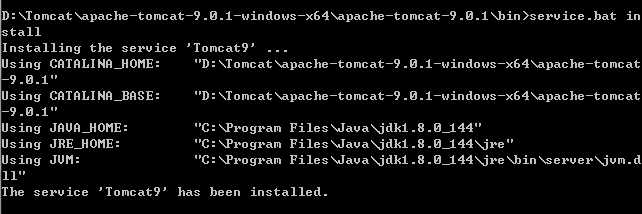
D:\Tomcat\apache-tomcat-9.0.1-windows-x64\apache-tomcat-9.0.1\bin目录下
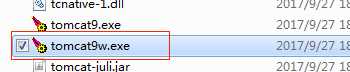
点击start:
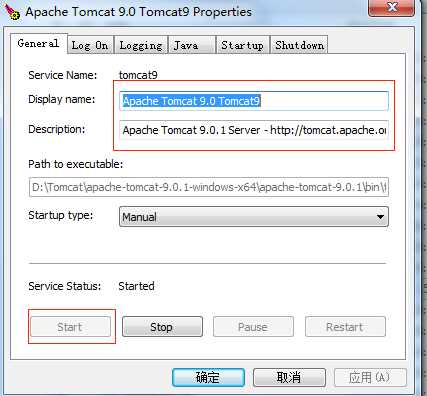
在浏览器输入:http://localhost:8080/, 会出现如图所示:
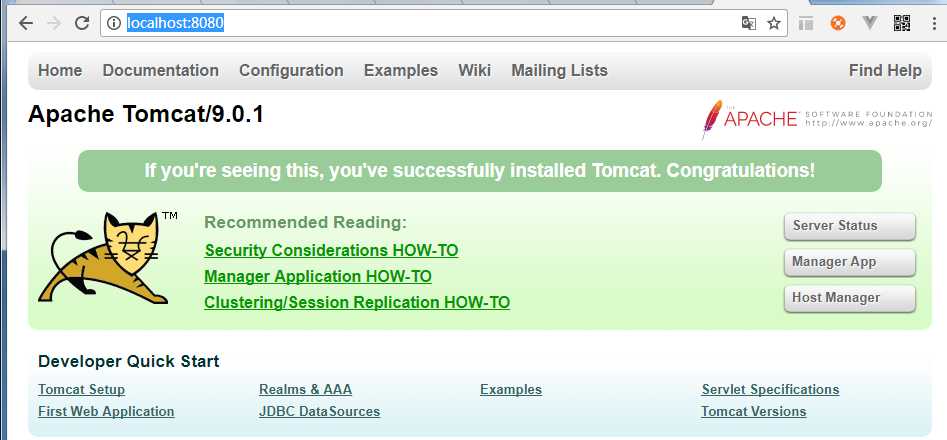
如果出现404报错,则表示8080端口被占用了,此时可以启动任务管理器杀掉占用8080端口的进程,重新启动Tomcat即可!
到此,Tomcat安装配置完毕!
windows :Tomcat免安装版环境变量配置 + jdk配置
标签:下载 path 编辑 报错 tomcat 占用 windows img class
原文地址:http://www.cnblogs.com/leavescy/p/7676262.html